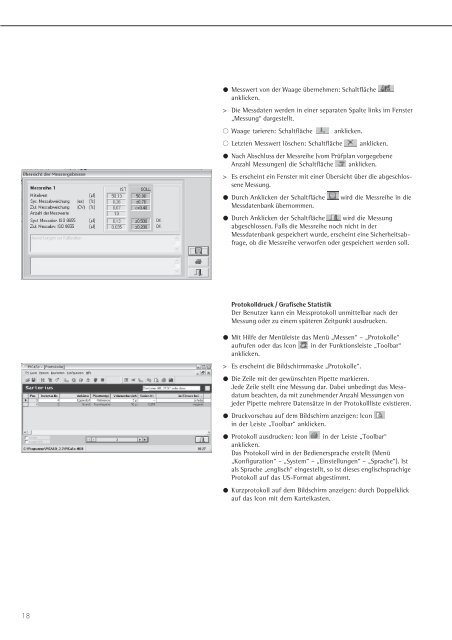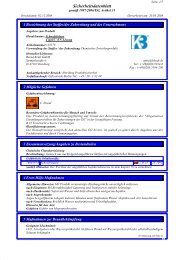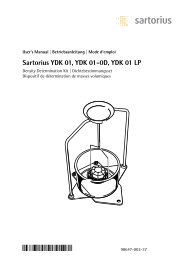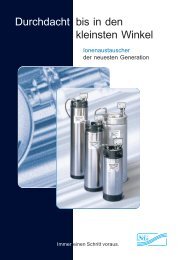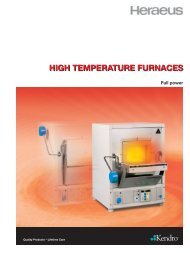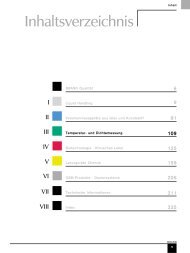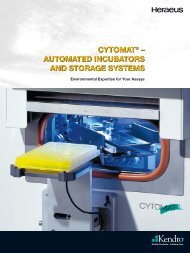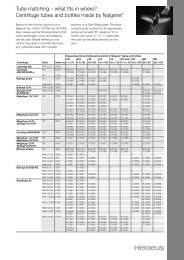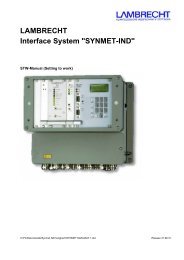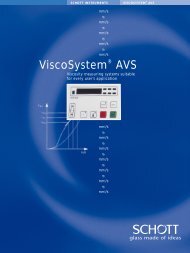Sartorius PICASO YCP03-1 - Catalogus.de
Sartorius PICASO YCP03-1 - Catalogus.de
Sartorius PICASO YCP03-1 - Catalogus.de
Sie wollen auch ein ePaper? Erhöhen Sie die Reichweite Ihrer Titel.
YUMPU macht aus Druck-PDFs automatisch weboptimierte ePaper, die Google liebt.
18<br />
§ Messwert von <strong>de</strong>r Waage übernehmen: Schaltfläche<br />
anklicken.<br />
> Die Messdaten wer<strong>de</strong>n in einer separaten Spalte links im Fenster<br />
„Messung“ dargestellt.<br />
$ Waage tarieren: Schaltfläche anklicken.<br />
$ Letzten Messwert löschen: Schaltfläche anklicken.<br />
§ Nach Abschluss <strong>de</strong>r Messreihe (vom Prüfplan vorgegebene<br />
Anzahl Messungen) die Schaltfläche anklicken.<br />
> Es erscheint ein Fenster mit einer Übersicht über die abgeschlossene<br />
Messung.<br />
§ Durch Anklicken <strong>de</strong>r Schaltfläche wird die Messreihe in die<br />
Messdatenbank übernommen.<br />
§ Durch Anklicken <strong>de</strong>r Schaltfläche wird die Messung<br />
abgeschlossen. Falls die Messreihe noch nicht in <strong>de</strong>r<br />
Messdatenbank gespeichert wur<strong>de</strong>, erscheint eine Sicherheitsabfrage,<br />
ob die Messreihe verworfen o<strong>de</strong>r gespeichert wer<strong>de</strong>n soll.<br />
Protokolldruck / Grafische Statistik<br />
Der Benutzer kann ein Messprotokoll unmittelbar nach <strong>de</strong>r<br />
Messung o<strong>de</strong>r zu einem späteren Zeitpunkt ausdrucken.<br />
§ Mit Hilfe <strong>de</strong>r Menüleiste das Menü „Messen“ – „Protokolle“<br />
aufrufen o<strong>de</strong>r das Icon in <strong>de</strong>r Funktionsleiste „Toolbar“<br />
anklicken.<br />
> Es erscheint die Bildschirmmaske „Protokolle“.<br />
§ Die Zeile mit <strong>de</strong>r gewünschten Pipette markieren.<br />
Je<strong>de</strong> Zeile stellt eine Messung dar. Dabei unbedingt das Messdatum<br />
beachten, da mit zunehmen<strong>de</strong>r Anzahl Messungen von<br />
je<strong>de</strong>r Pipette mehrere Datensätze in <strong>de</strong>r Protokollliste existieren.<br />
§ Druckvorschau auf <strong>de</strong>m Bildschirm anzeigen: Icon<br />
in <strong>de</strong>r Leiste „Toolbar“ anklicken.<br />
§ Protokoll ausdrucken: Icon in <strong>de</strong>r Leiste „Toolbar“<br />
anklicken.<br />
Das Protokoll wird in <strong>de</strong>r Bedienersprache erstellt (Menü<br />
„Konfiguration“ – „System“ – „Einstellungen“ – „Sprache“). Ist<br />
als Sprache „englisch“ eingestellt, so ist dieses englischsprachige<br />
Protokoll auf das US-Format abgestimmt.<br />
§ Kurzprotokoll auf <strong>de</strong>m Bildschirm anzeigen: durch Doppelklick<br />
auf das Icon mit <strong>de</strong>m Karteikasten.